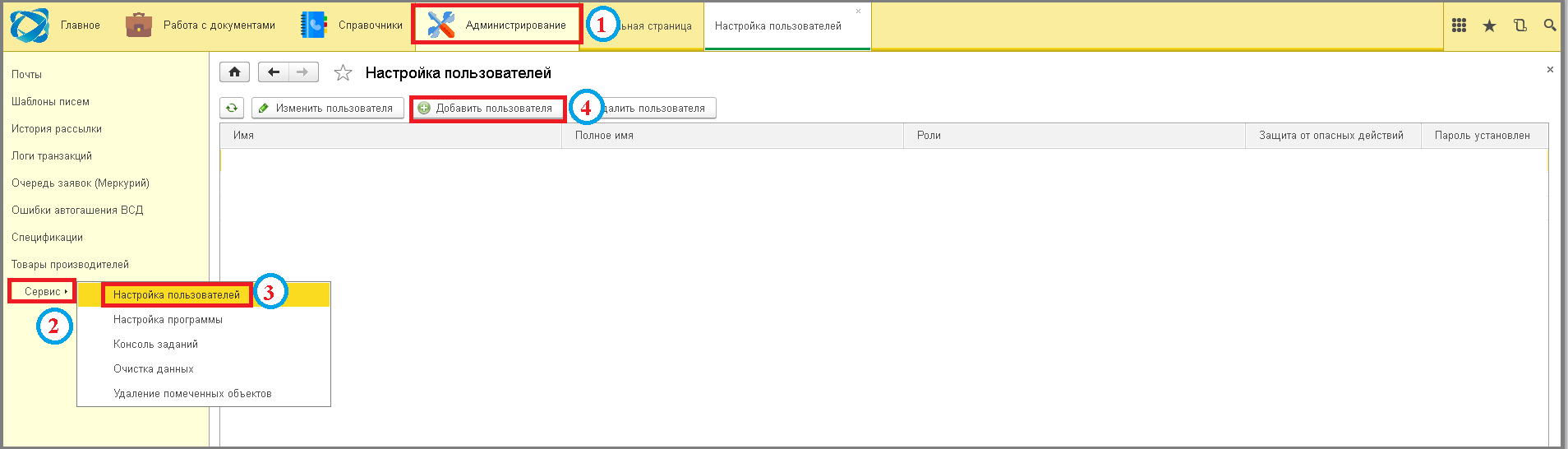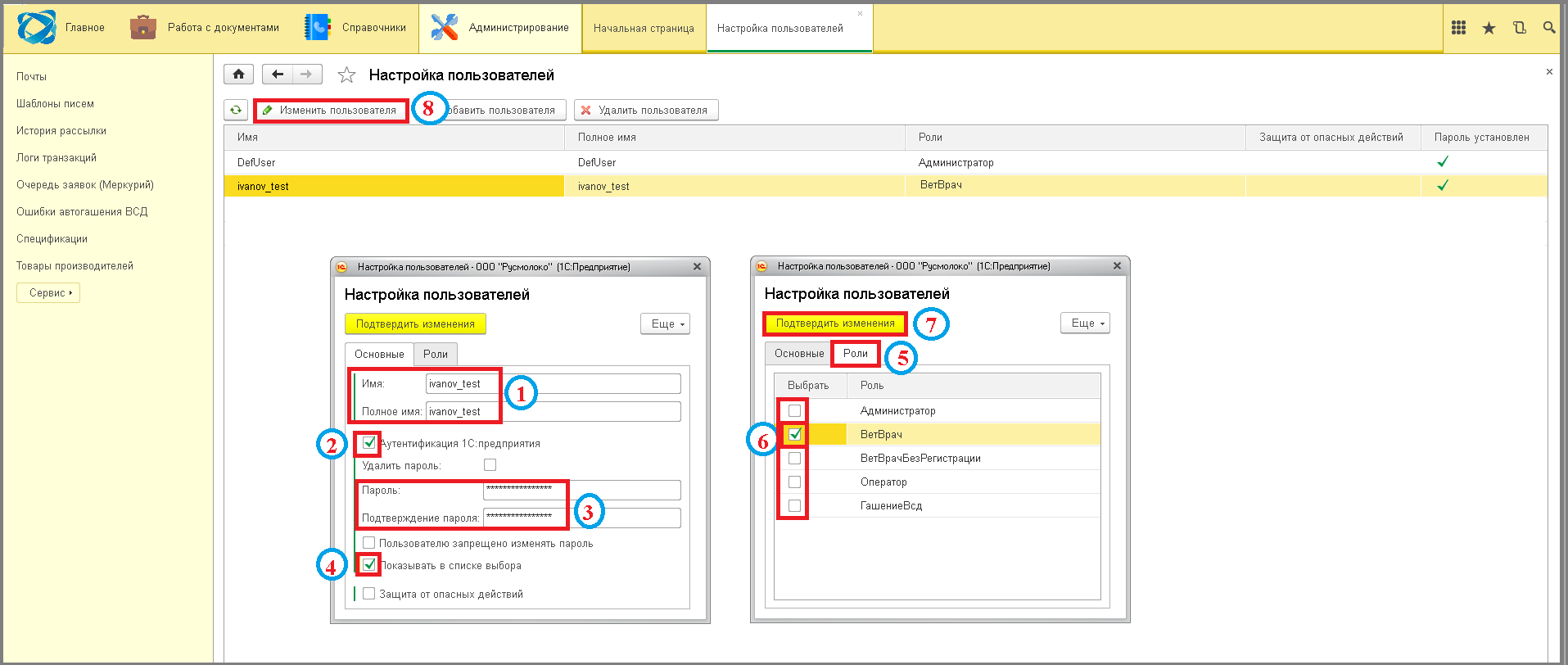17 настройка пользователей в асп шлюз: различия между версиями
Перейти к навигации
Перейти к поиску
Shihov (обсуждение | вклад) Нет описания правки |
Shihov (обсуждение | вклад) Нет описания правки |
||
| Строка 1: | Строка 1: | ||
====== Настройка пользователей в АСП.Шлюз ====== | |||
- Зайти в АСП.Шлюз под пользователе и кликнуть по разделу | - Зайти в АСП.Шлюз под пользователе и кликнуть по разделу '''"Администрирование"'''. | ||
'"Администрирование" | - В меню нажать '''"Сервис"'''. | ||
- Выбрать пункт '''"Настройка пользователей"'''. | |||
- В меню нажать | - Кликнуть кнопку '''"Добавить пользователя"''' => Откроется окно "Настройка пользователя". | ||
'"Сервис" | |||
- Выбрать пункт | |||
'"Настройка пользователей" | |||
- Кликнуть кнопку | |||
'"Добавить пользователя" | |||
[[File:1_ш_настройка_пользователей.png]] | [[File:1_ш_настройка_пользователей.png]] | ||
- Заполнить поля | - Заполнить поля '''"Имя"''' и '''"Полное имя"''' (Если создается пользователь с правами вет врача лучше использовать логин, как в Меркурий ХС). | ||
'"Имя" | - Отметить галочкой поле '''"Аутентификация 1С: предприятия"'''. | ||
- Указать пароль и в поле '''"Подтверждение пароля"''' повторно ввести пароль. | |||
'"Полное имя" | - Обязательно установить галочку в поле '''"Показать в списке выбора"'''. | ||
- Перейти на вкладку '''"Роли"'''. | |||
- Отметить галочкой поле | - Отметить галочкой роль пользователя: | ||
'"Аутентификация 1С: предприятия" | |||
- Указать пароль и в поле | |||
'"Подтверждение пароля" | |||
- Обязательно установить галочку в поле | |||
'"Показать в списке выбора" | |||
- Перейти на вкладку | |||
'"Роли" | |||
- Отметить галочкой роль пользователя: | |||
* Администратор (полные права) | * Администратор (полные права) | ||
* Вет Врач (регистрации ВСД) | * Вет Врач (регистрации ВСД) | ||
| Строка 39: | Строка 19: | ||
* Оператор (только корректировка данных) | * Оператор (только корректировка данных) | ||
* Гашение ВСД (только гашение ВСД) | * Гашение ВСД (только гашение ВСД) | ||
- Кликнуть на кнопку | - Кликнуть на кнопку '''"Подтвердить изменения"'''. | ||
'"Подтвердить изменения" | - Позже можно внести корректировки, нажав кнопку '''"Изменить пользователя"'''. | ||
- Позже можно внести корректировки, нажав кнопку | |||
'"Изменить пользователя" | |||
[[File:2_ш_настройка_пользователей.png]] | [[File:2_ш_настройка_пользователей.png]] | ||
Версия от 07:58, 28 марта 2025
Настройка пользователей в АСП.Шлюз
- Зайти в АСП.Шлюз под пользователе и кликнуть по разделу "Администрирование". - В меню нажать "Сервис". - Выбрать пункт "Настройка пользователей". - Кликнуть кнопку "Добавить пользователя" => Откроется окно "Настройка пользователя".
- Заполнить поля "Имя" и "Полное имя" (Если создается пользователь с правами вет врача лучше использовать логин, как в Меркурий ХС). - Отметить галочкой поле "Аутентификация 1С: предприятия". - Указать пароль и в поле "Подтверждение пароля" повторно ввести пароль. - Обязательно установить галочку в поле "Показать в списке выбора". - Перейти на вкладку "Роли". - Отметить галочкой роль пользователя:
- Администратор (полные права)
- Вет Врач (регистрации ВСД)
- Вет Врач без регистрации
- Оператор (только корректировка данных)
- Гашение ВСД (только гашение ВСД)
- Кликнуть на кнопку "Подтвердить изменения". - Позже можно внести корректировки, нажав кнопку "Изменить пользователя".